Aplikasi Cerebro adalah gratis, open source dan aplikasi pencarian lintas platform. Ini adalah fitur penelusuran desktop di seluruh sistem yang mirip dengan aplikasi sorotan Mac OS X dan iOS. Ini memungkinkan Anda untuk mencari dan meluncurkan semua yang ada di sistem desktop Anda, termasuk file, folder, gambar, media, dokumen, dan pengaturan sistem. Sederhananya, Ini membantu Anda menemukan apa pun yang Anda cari di desktop Linux Anda. Ini akan bekerja pada GNU/Linux, Microsoft Windows, dan Mac OS X.
Apa yang bisa dilakukan Aplikasi Cerebro?
Apa pun! Anda dapat mencari apa saja baik di Komputer atau di Internet. Berinteraksi dengan semua yang ada di sistem Anda. Katakanlah misalnya, Anda dapat menelusuri sistem file, mencari dan meluncurkan program/aplikasi, menyalin detail kontak ke clipboard, melihat saran google untuk istilah pencarian apa pun, mengakses peta Google dan layanan online terjemahan google, mencari di forum Stack overflow, dan banyak lagi . Cerebro memungkinkan kita melakukan segalanya dari satu tempat.
Plugin serebro
Dengan menambahkan plugin, Anda dapat meningkatkan fungsionalitas Cerebro. Berikut adalah daftar plugin yang didukung untuk Aplikasi Cerebro.
Plugin berikut berfungsi di semua platform.
- Caniuse – Memungkinkan Anda mengakses database caniuse.com,
- Devdocs – Cari di dev. dokumentasi yang disediakan oleh devdocs.io
- Emoj – Cari emoji yang tersedia
- Gif – Telusuri GIF
- Grafik Pengetahuan Google – Dapatkan informasi dari Grafik Pengetahuan Google untuk kueri Anda
- Hash – teks masukan hash dengan algoritme hash populer (mis. md5, sha1, dll)
- IMDB – Cari film di imdb.com dengan rating dan detail
- IP – Tampilkan alamat IP lokal dan eksternal Anda
- Bunuh – Bunuh proses berdasarkan nama
- Lipsum – Membuat teks lorem ipsum dari lipsum.com
- Shell – Menjalankan perintah shell tanpa menjalankan terminal;
- Stackoverflow – Cari jawaban atas pertanyaan di situs web stackoverflow.
Tentu saja, ada beberapa plugin hanya untuk Mac OS X. Anda dapat menemukan semua plugin di repositori GitHub produk dan situs web resmi (tautan diberikan di akhir panduan ini).
Instal Aplikasi Cerebro
Unduh versi terbaru dari tautan ini . Saat menulis panduan ini, versi terbaru adalah cerebro-0.2.6. Cerebro tersedia sebagai .deb format dan .appimage format untuk sistem Linux. File instalasi .deb dapat diinstal pada sistem berbasis Debian mana pun sedangkan file .appmage dapat diinstal pada semua distro Linux.
Jika Anda mengunduh file .deb, Anda dapat menginstalnya pada sistem berbasis DEB seperti Ubuntu, Linux Mint seperti yang ditunjukkan di bawah ini.
$ sudo dpkg -i cerebro_0.2.6_amd64.deb
$ sudo apt-get install -f
Kemudian, buka dari Unity dash atau Menu.
Untuk distro Linux lainnya, unduh file cerebro.appimage, dan buat agar dapat dieksekusi seperti yang ditunjukkan di bawah ini.
$ chmod +x cerebro-0.2.6-x86_64.AppImage
Dan jalankan (untuk waktu saja) seperti yang ditunjukkan di bawah ini.
$ ./cerebro-0.2.6-x86_64.AppImage
Penggunaan
Setelah Anda menginstal dan menjalankannya, itu akan duduk di panel indikator aplikasi sistem. Anda dapat meluncurkannya baik dari panel indikator (bilah tugas) atau tekan CTRL+Spasi bilah untuk membukanya.
Aplikasi Cerebro akan terlihat seperti di bawah ini.
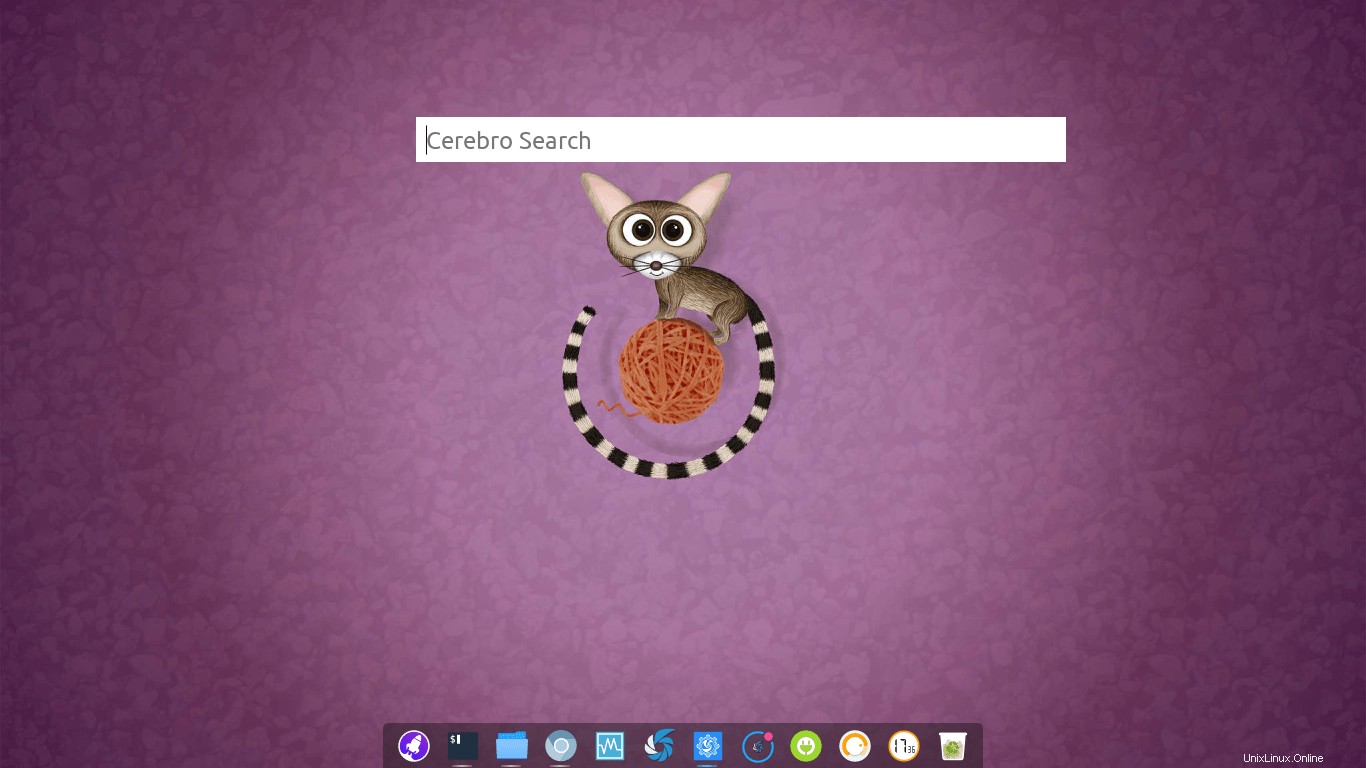
Anda dapat mencari melalui sistem file Anda. Cukup ketik nama file atau folder, serebro akan mencarinya untuk Anda.
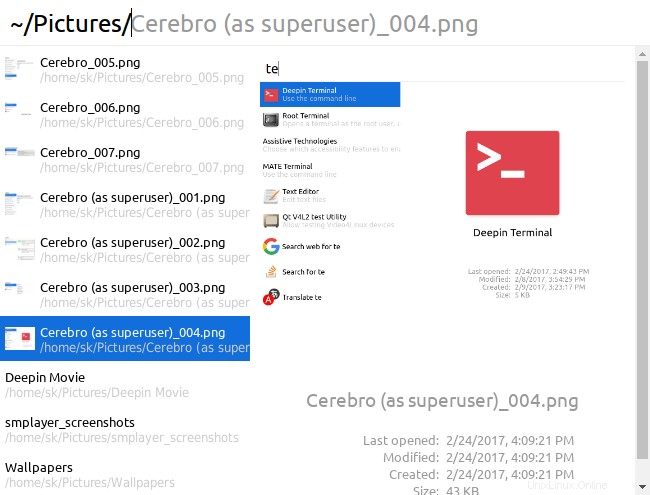
Ketik beberapa kata, dan tekan tab untuk melengkapi otomatis dan gunakan panah atas dan bawah untuk memilih dari daftar item yang tersedia.
Apakah Anda ingin mencari sesuatu di web? Cukup masukkan istilah pencarian, itu akan menampilkan hasil pencarian google yang relevan.
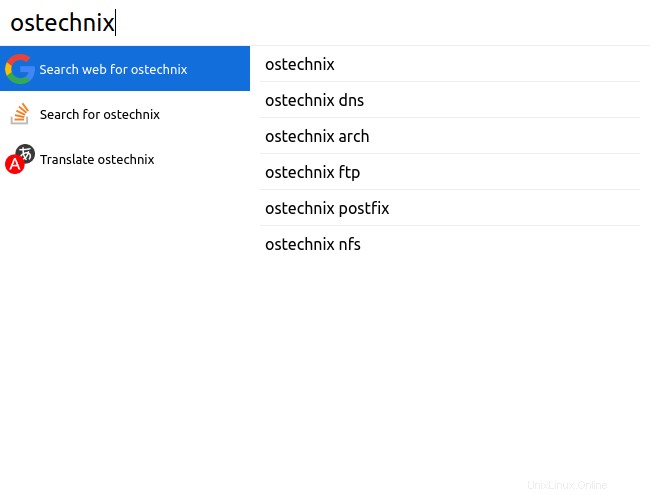
Ini dapat membantu Anda untuk meluncurkan aplikasi yang diinstal dari Komputer Anda. Untuk membuka aplikasi, cukup ketik namanya di kotak pencarian serebro, dan klik aplikasi untuk meluncurkan. Tangkapan layar berikut menunjukkan cara meluncurkan aplikasi Terminal.
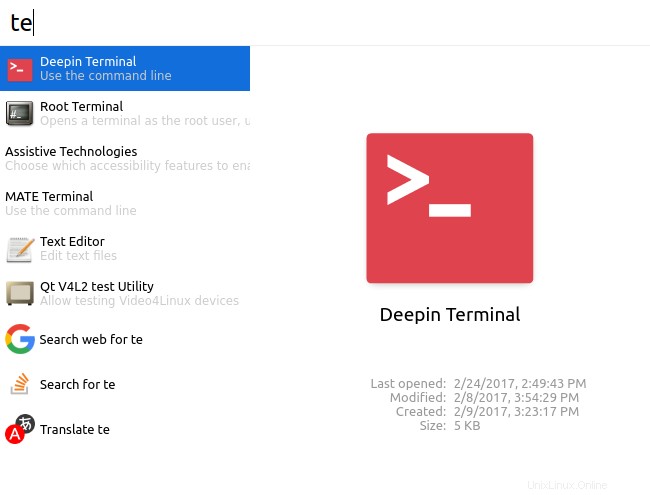
Bisakah saya menerjemahkan sebuah kata ke bahasa lain? Tentu saja ya! Cukup ketik istilah di kotak pencarian Cerebro, dan pilih 'Terjemahkan' dan itu akan secara otomatis menerjemahkan kata itu ke bahasa tujuan. Tangkapan layar berikut menunjukkan terjemahan bahasa Rusia dari kata 'selamat datang'.
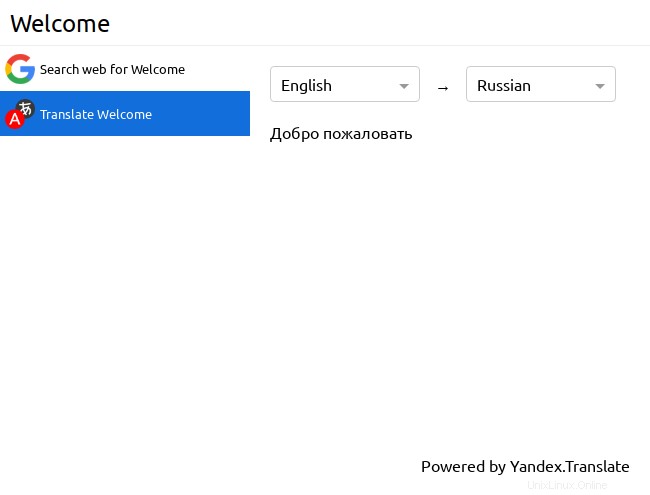
Seperti bijaksana, Anda dapat memilih bahasa tujuan pilihan Anda dari daftar.
Apakah Anda ingin menjalankan perintah dari aplikasi serebro? Tidak masalah. Plugin Cerebro mendukung Anda! Cerebro memiliki beberapa aplikasi untuk melakukan ini. Ketik plugin di kotak pencarian dan tekan tombol tab. Anda akan melihat daftar plugin yang tersedia.
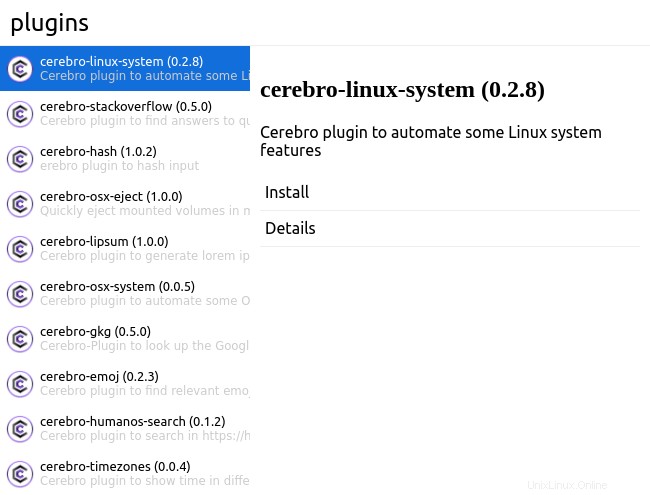
Pilih plugin 'cerebro-shell' dan tekan tombol install.
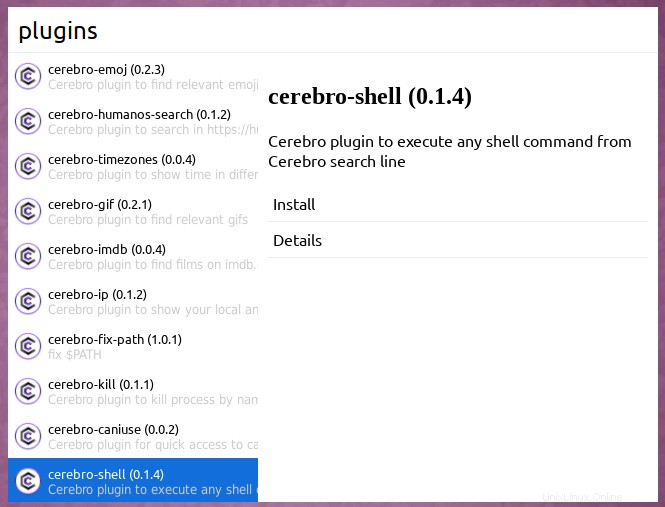
Sekarang, ketikkan perintah yang ingin Anda jalankan di kotak pencarian serebro dan tekan tombol ENTER. Perintah akan dijalankan dari antarmuka serebro itu sendiri. Anda tidak perlu membuka Terminal untuk menjalankan perintah. Semuanya akan dilakukan dari antarmuka Cerebro.
Untuk menjalankan perintah, ketik - $
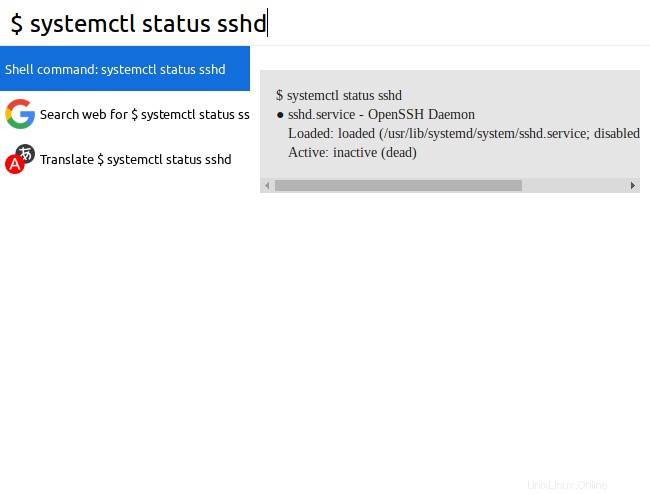
Saya ingin melihat alamat IP sistem saya, apakah mungkin? Ya itu! Instal plugin 'cerebro-ip' seperti gambar di atas. Lalu, ketik 'ip' di kotak pencarian. Anda kemudian akan melihat alamat IP (lokal dan eksternal) sistem Anda.
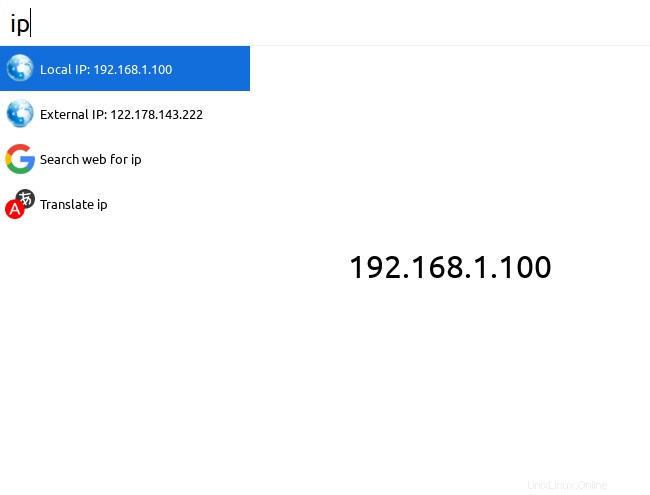
Saya butuh bantuan untuk hal-hal pemrograman. Tidak masalah! Instal plugin 'cerebro-stackoverflow'. Ketik pertanyaan di kotak telusur dan dapatkan jawaban langsung dari antarmuka serebro tanpa membuka situs web Stackoverflow. Ini adalah fitur keren untuk programmer.
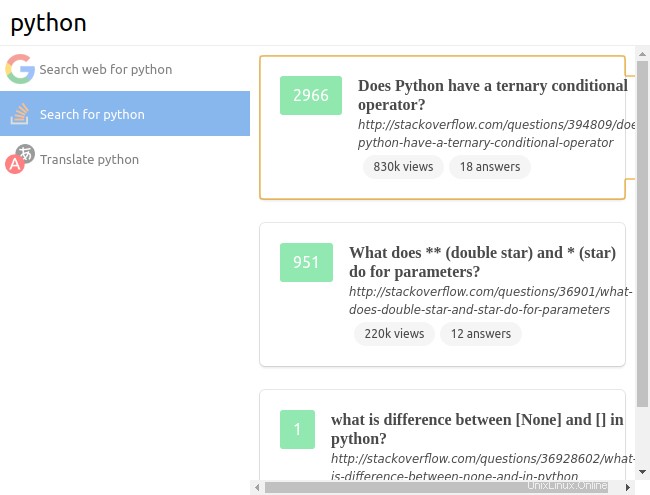
Ada banyak plugin berguna lainnya yang tersedia. Plugin ini dapat membantu Anda mencari ulasan film dari situs web IMDB, mematikan proses yang sedang berjalan, mencari GIF, mencari Emoji, dan banyak lagi, semuanya dari antarmuka Cerebro itu sendiri. Ketik plugins dan tekan tombol tab, buka daftar plugin yang tersedia dan instal plugin yang ingin Anda gunakan.
Aplikasi Cerebro memiliki set kecil pengaturan. Untuk melihat pengaturan, ketik 'pengaturan' dan pilih 'Pengaturan Cerebro' dari daftar.
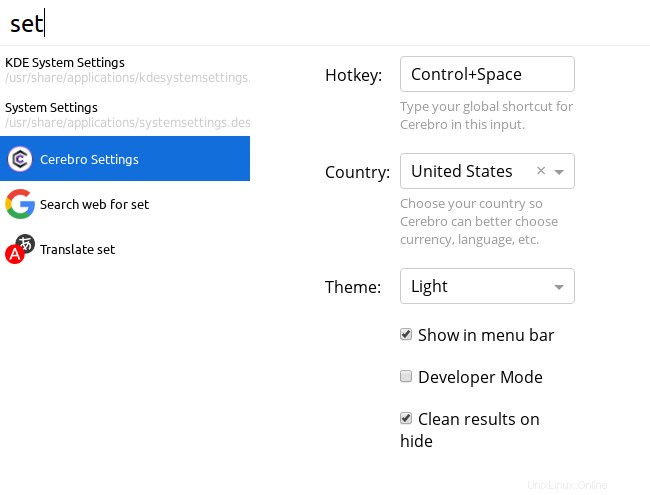
Ini hanya memiliki beberapa pengaturan. Anda diperbolehkan untuk mengubah kombinasi tombol pintas untuk meluncurkan Cerebro. Kunci default adalah CTRL + Spasi. Dan juga, Anda dapat mengubah negara dan tema (terang atau gelap).
Sejauh yang saya uji, Cerebro melakukan persis seperti yang tertulis di situs resminya. Saya pikir itu adalah aplikasi yang harus dimiliki di gudang senjata Anda. Cobalah. Anda tidak akan kecewa.
Semangat!